AR記念撮影AR Commemorative Photo
- トップ
- AR記念撮影
スマートフォンを使用して東北大学のキャンパスや
学部、部活動サークルをイメージしたAR記念撮影をしよう!
AR記念撮影用フレーム
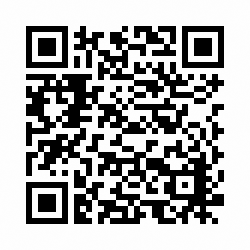
A. キャンパスイメージフレーム
※各フレーム画像が、ランダムに表示されます。
星陵キャンパスは、シンボルとなる建物やモチーフを合成しています。
https://www.less-ar.com/89893d1b-b5be-42cb-a4fe-b3870a8db1de
※各フレーム画像が、ランダムに表示されます。
星陵キャンパスは、シンボルとなる建物やモチーフを合成しています。
https://www.less-ar.com/89893d1b-b5be-42cb-a4fe-b3870a8db1de

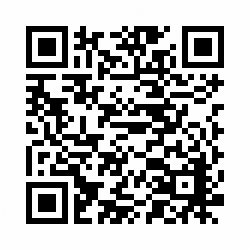
B. 学部イメージフレーム
※各フレーム画像が、ランダムに表示されます。
https://www.less-ar.com/9fed5e57-7541-49df-b81c-eafe1ac2b26d
※各フレーム画像が、ランダムに表示されます。
https://www.less-ar.com/9fed5e57-7541-49df-b81c-eafe1ac2b26d

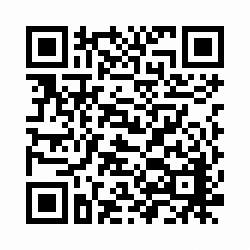
C. 部活動・サークルイメージフレーム
※各フレーム画像が、ランダムに表示されます。
https://www.less-ar.com/2d463b05-9077-413d-82ad-4acb714722f7
※各フレーム画像が、ランダムに表示されます。
https://www.less-ar.com/2d463b05-9077-413d-82ad-4acb714722f7
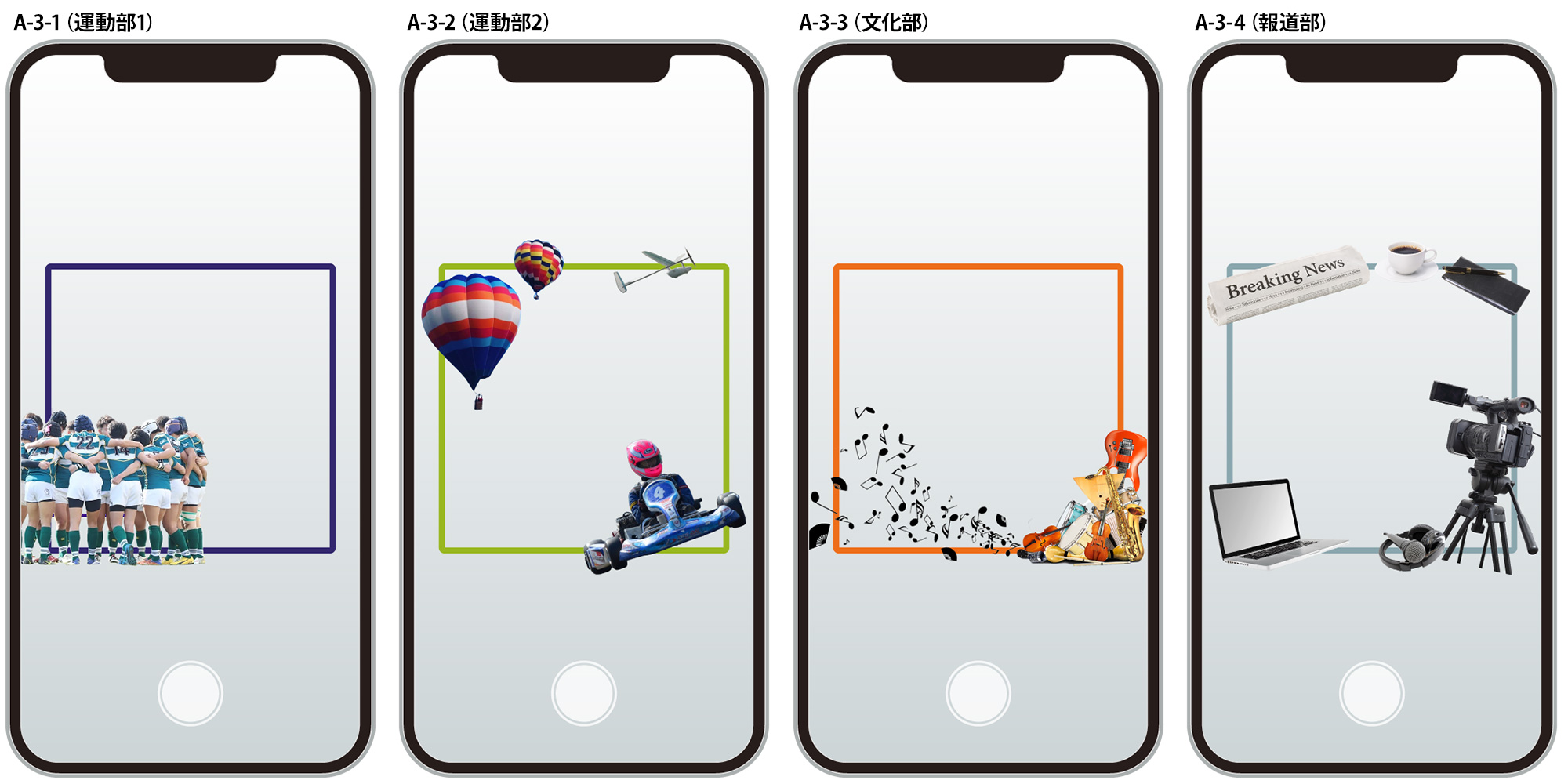
AR撮影方法
-

1.スマートフォンのカメラを使用したいフレームのQRコードにかざす(または、QRコードをタップ)
-
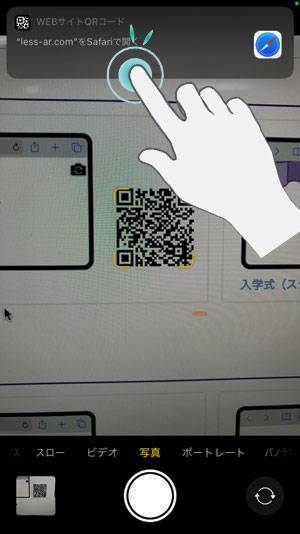
2.「”less-ar.com”を開く」をクリック
-
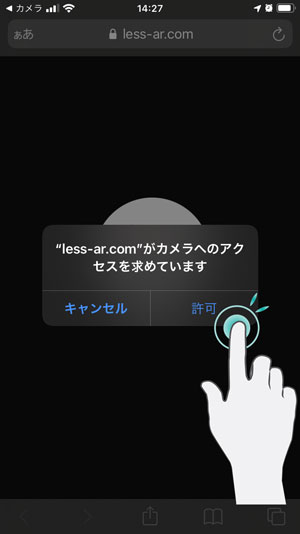
3.「less-ar.com」よりカメラの使用許可を求められるので「許可」をクリック
-
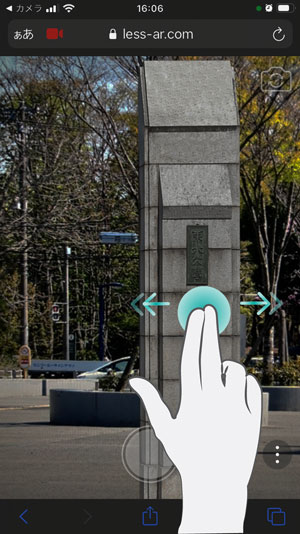
4.オブジェクトの位置を移動したいときは2本指で押さえながら動かす
-

5.移動後
-
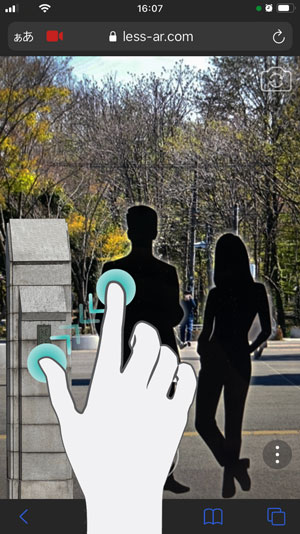
6.オブジェクトを小さくしたいときは2本指を近づける(ピンチイン)
-

7.オブジェクトを大きくしたいときは2本指を広げる(ピンチアウト)
-

8.位置とサイズが決まったら、被写体に合わせて画面下の撮影ボタンをクリック
-
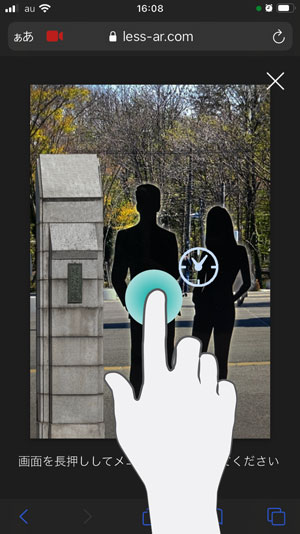
9.撮影した画像が表示されるので、保存する場合は画像を長押しする
-
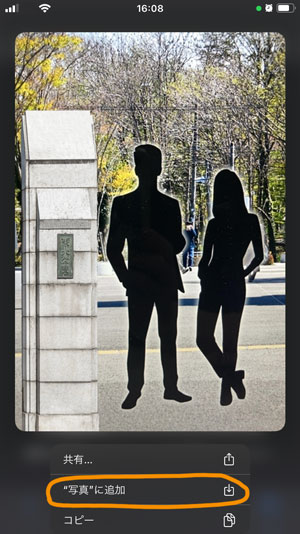
10.「”写真”に追加」をクッリクでスマートフォンに保存される
-

その他.右下のボタンを押すと、撮影中にチュートリアルを確認できます
-
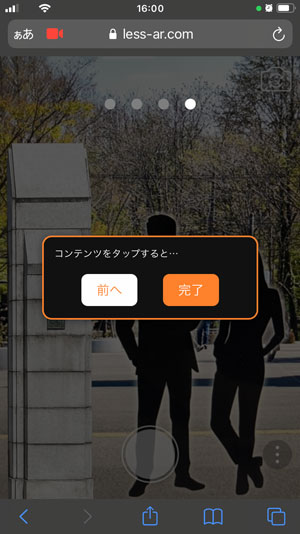
おまけ.コンテンツをタップすると、、
推奨環境
【OSのバージョン】
iOS端末:iOS13.0以上
Android端末:Android OS 8.0.1以上
【対応ブラウザ】
iOS端末:Safari
Android端末:Google Chrome